神舟戰神Z8E62一鍵重裝系統win10?
電腦就像我們日常用的任何東西,使用時間長了,性能自然就會下降,速度也會變得慢半拍。這時候,很多人就會想到重裝系統。說實話,這真的是個非常不錯的選擇。而一鍵重裝系統,它最大的最大優勢就是操作簡單。即使你不是電腦高手,只需幾個步驟就能完成,省時省力。給大家帶來韓博士一鍵重裝的詳細步驟,往下看!

一、重裝系統所需工具
裝機必備軟件:一鍵重裝系統軟件(點擊紅字下載)
二、一鍵重裝系統的注意事項:
1. 備份重要數據:在開始之前,務必備份好你的重要文件,以免在重裝過程中丟失數據。
2. 保持電源穩定:重裝過程中要確保電源供應充足,以免中途斷電造成損壞。
3. 關閉其他程序:在重裝之前,最好關閉其他正在運行的程序,以防干擾重裝過程。
三、一鍵重裝系統的簡便步驟
1.請檢查電腦桌面上是否有“韓博士裝機大師”,找到后雙擊程序圖標啟動,然后點擊主界面的“開始重裝”按鈕。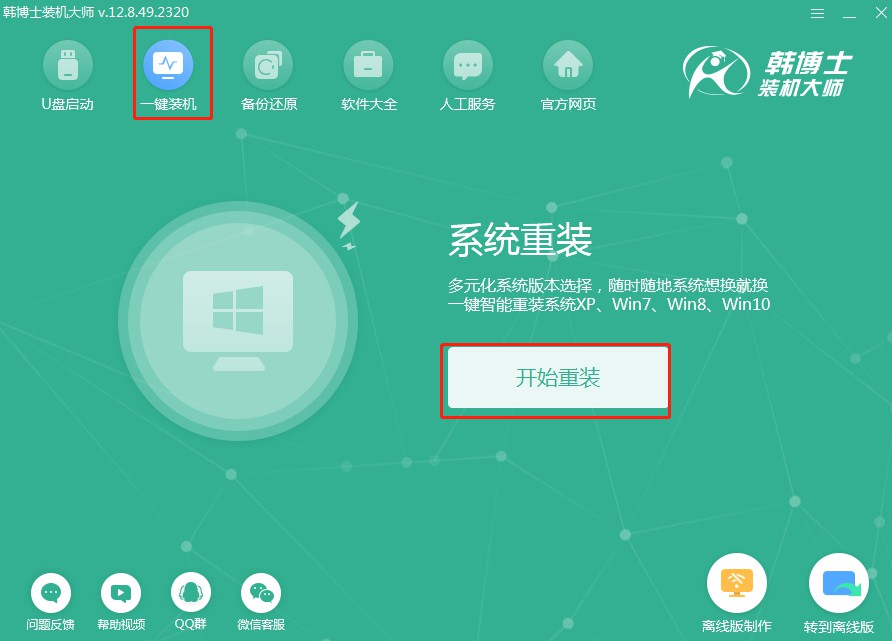
2.系統正在進行環境檢測,您不用操心,待檢查完成后,只需點擊“下一步”就可以了。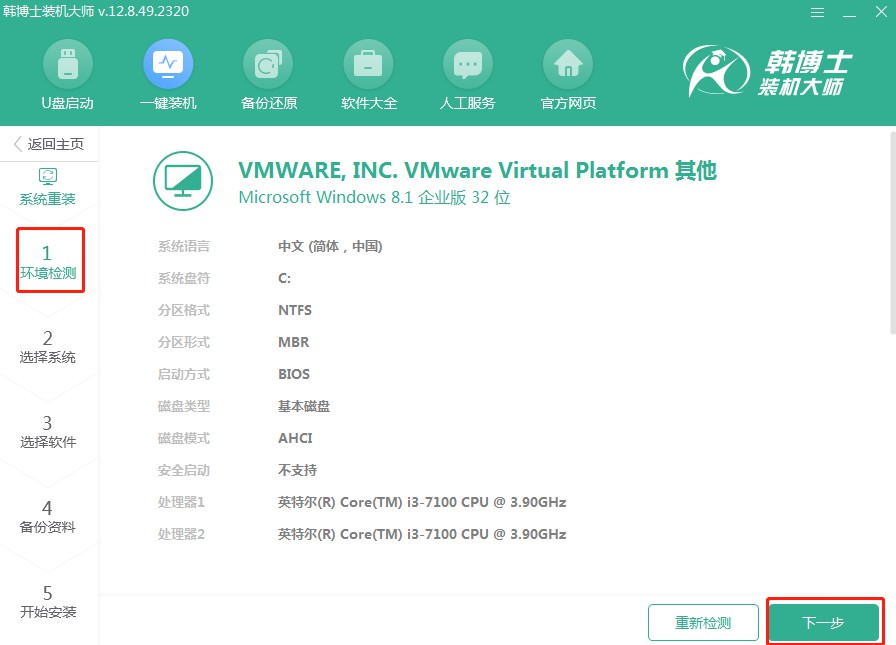
3.在“選擇系統”的步驟里,請選取合適的win10系統鏡像文件,接著進行下載,并安在你的計算機上。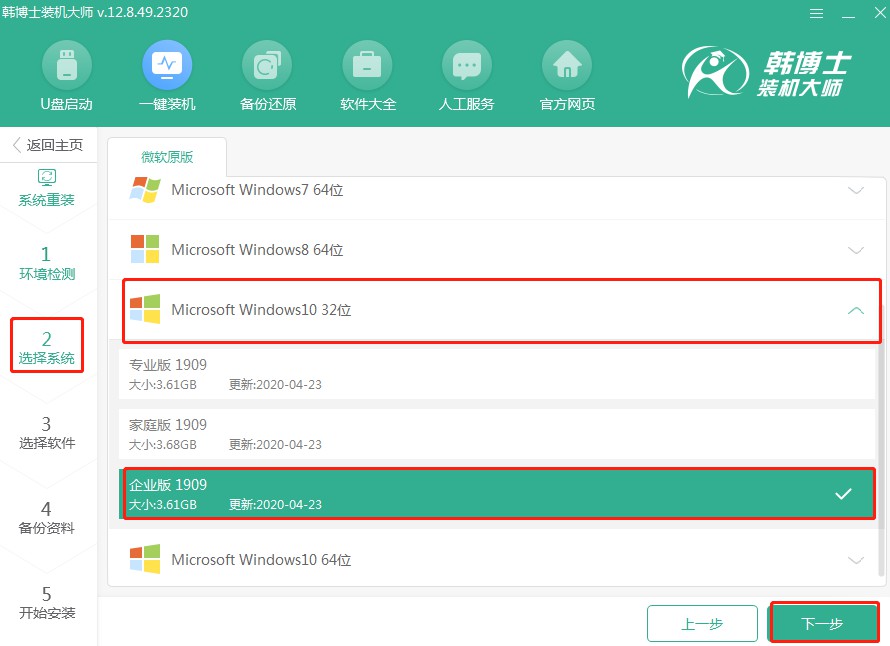
4.系統文件正在下載中,請等到下載完成后再進行其他操作,您不必插手這一過程。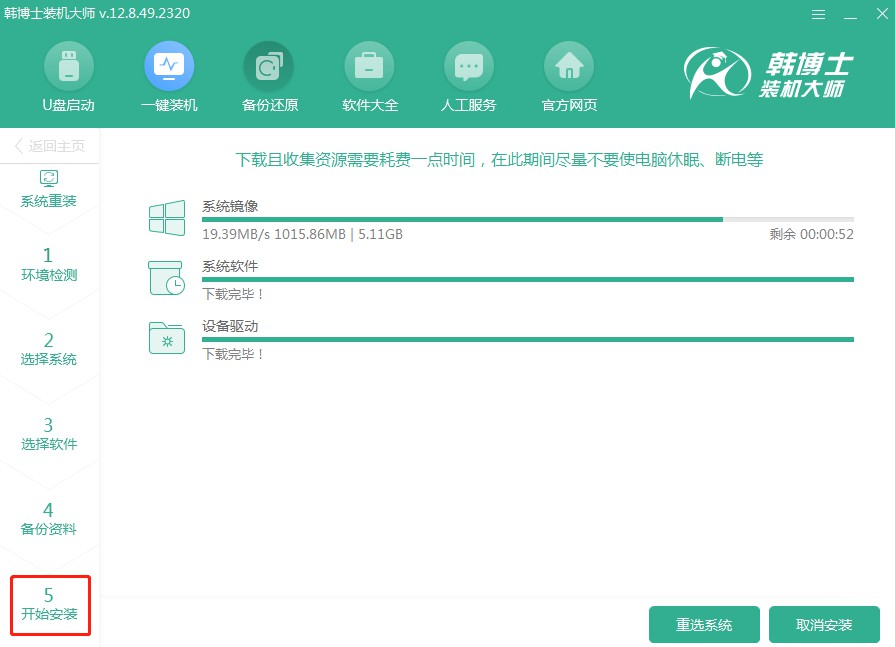
5.系統正在部署安裝環境,請耐心等待,完成后點“立即重啟”。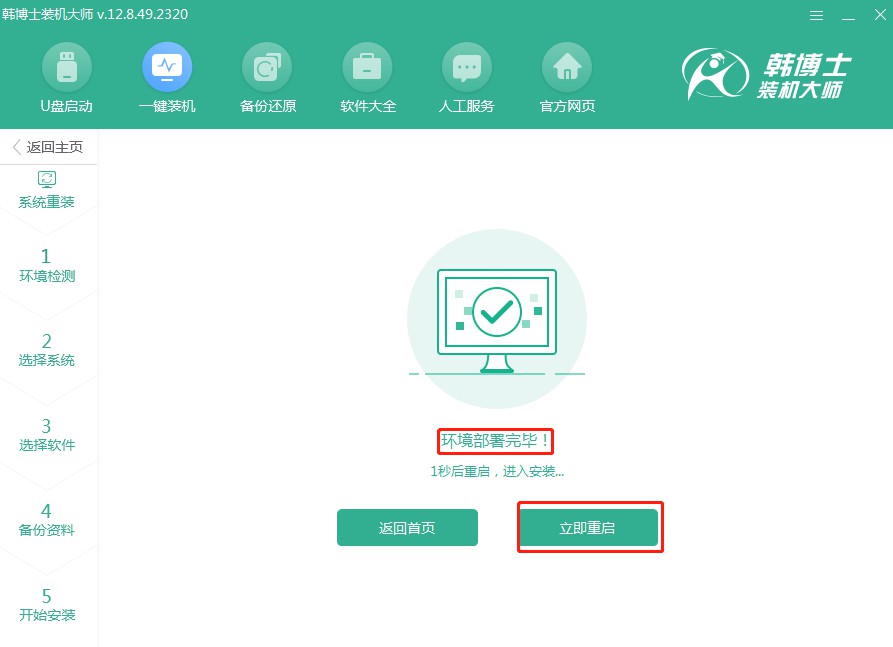
6.在屏幕上找到并選擇第二項,然后敲擊回車鍵即可進入PE系統。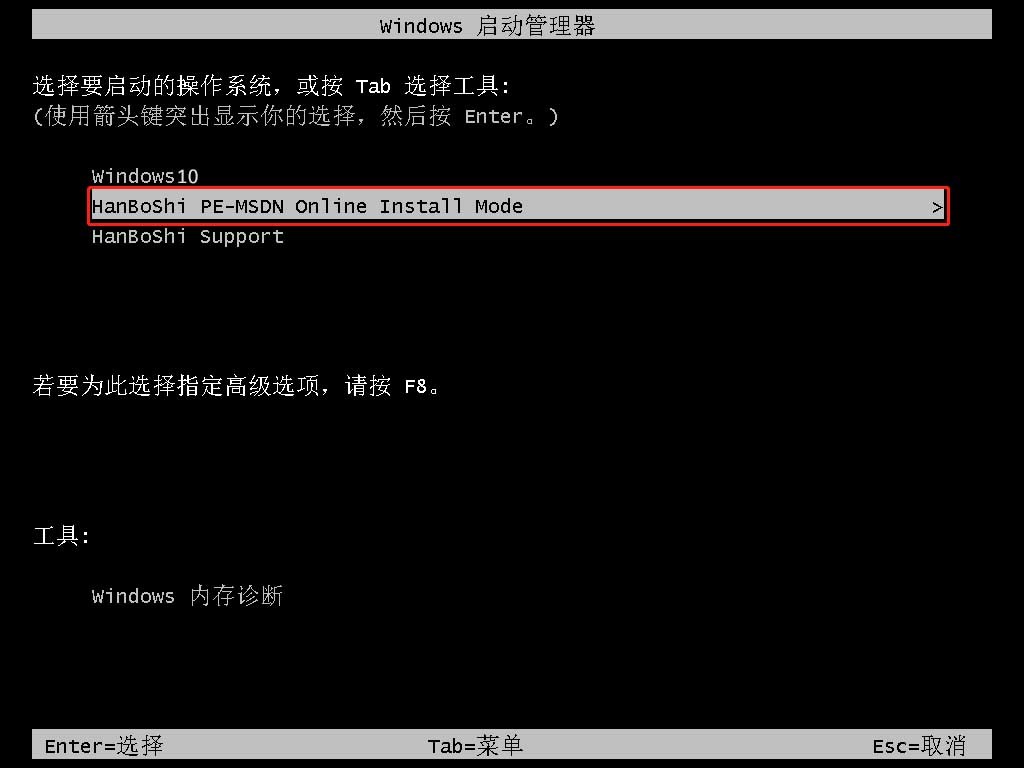
7.在你進入PE界面之后,系統將會自動開始執行win10的安裝過程,這個過程無需你插手,耐心等待安裝完畢,然后點擊“立即重啟”。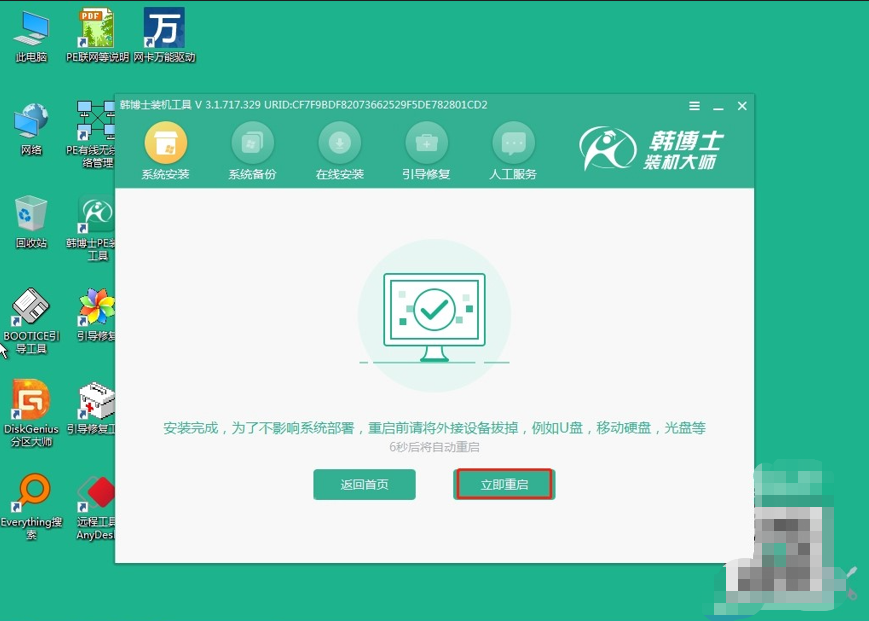
8.電腦重啟后,如果看到Windows 10桌面,說明系統安裝已經通過韓博士順利完成。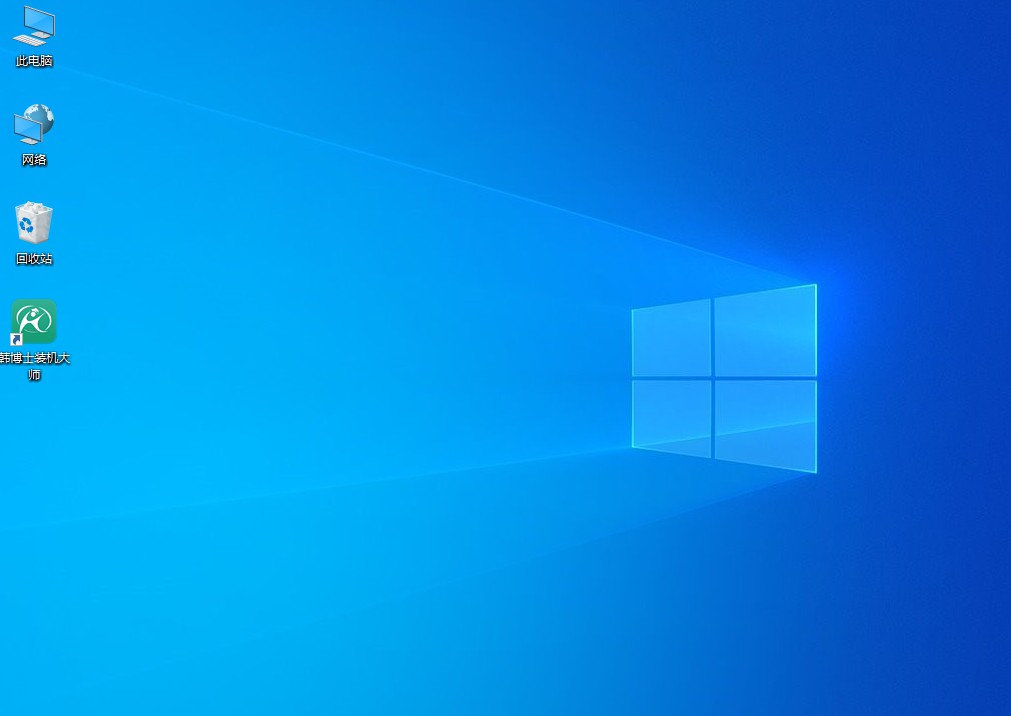
以上是詳細的神舟戰神Z8E62重裝win10步驟,首先,記得先備份好重要的數據,別讓文件在系統重裝時丟失了。其實,整個重裝過程并不復雜,尤其是用了韓博士的重裝方法。所以啊,別再猶豫了,趕緊試試韓博士的一鍵重裝win10吧!

